FL Studio Linux: cómo instalarlo con facilidad
2 minuto. leer
Publicado el
Lea nuestra página de divulgación para descubrir cómo puede ayudar a MSPoweruser a sostener el equipo editorial. Leer más
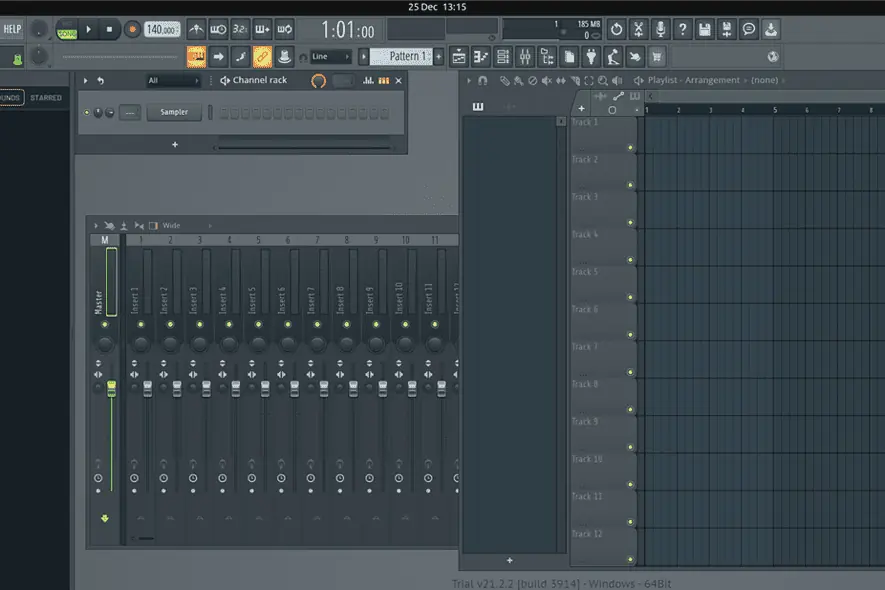
Imagine Line Software NV Aún no ha lanzado una versión dedicada de FL Studio Linux. Sin embargo, puedes instalarlo en tu sistema usando snap. Este paquete instantáneo se llama "flstudio” y se ejecuta usando el Vino capa de compatibilidad.
En esta guía, le mostraré el método más sencillo para instalar y configurar FL Studio en Linux. ¡Entonces vamos!
¿Cómo instalar FL Studio en Linux?
1. Paquetes de actualización
Primero, presione CTRL + ALT + T para abrir la terminal. Luego, escribe “sudo apt update"Y golpear Participar para actualizar los paquetes del sistema.
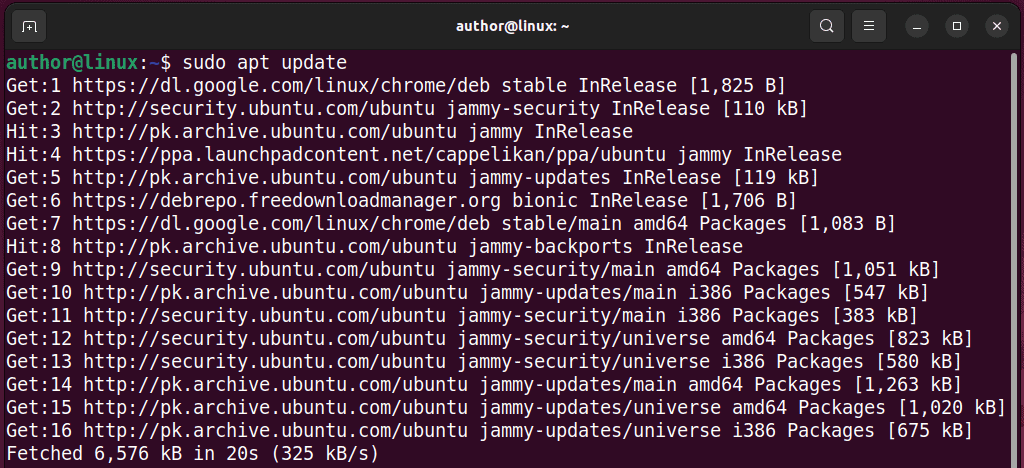
2. Instalar complemento
El siguiente paso es instalar snapd en Linux con el comando “sudo apt install snapd"Comando.
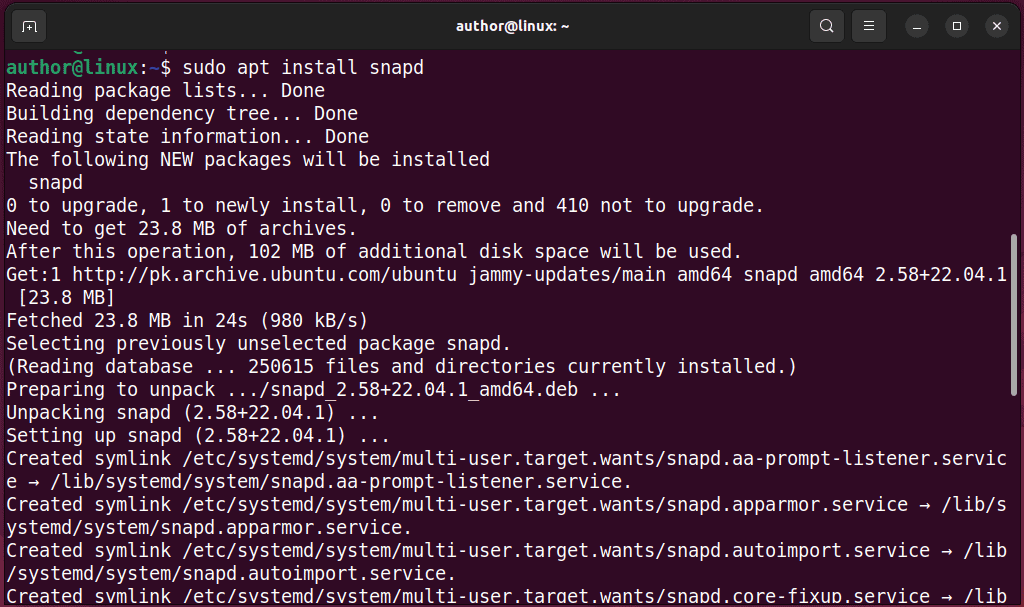
3. Instale FL Estudio
Para instalar FL Studio, ejecute el "sudo snap install flstudio –candidato”Comando en su terminal.

4. Configurar FL Estudio
Cambie a la Actividades menú y escriba “FL Studio”para iniciar su configuración.
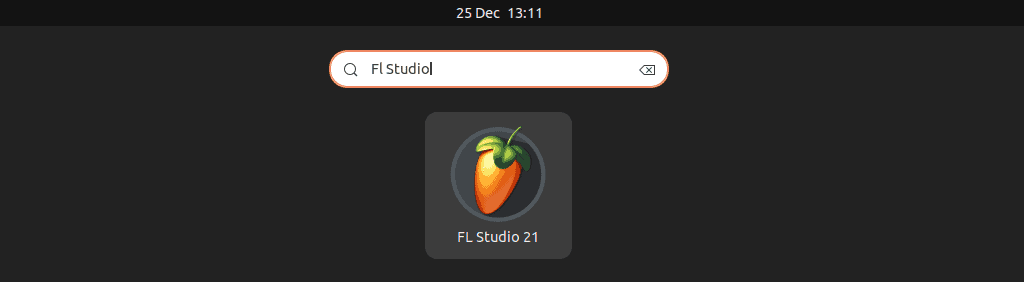
Como resultado, FL Studio comienza a descargar sus archivos esenciales.
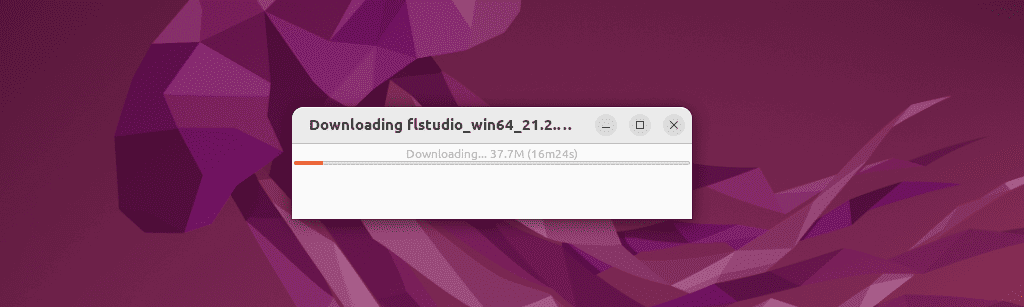
Luego, Wine prepara la capa de compatibilidad de Windows para FL Studio en Linux.
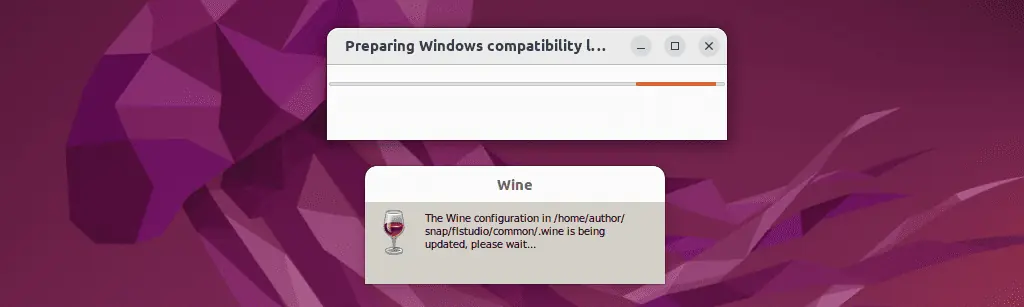
Después de eso, haga clic en el Instalar del botón.
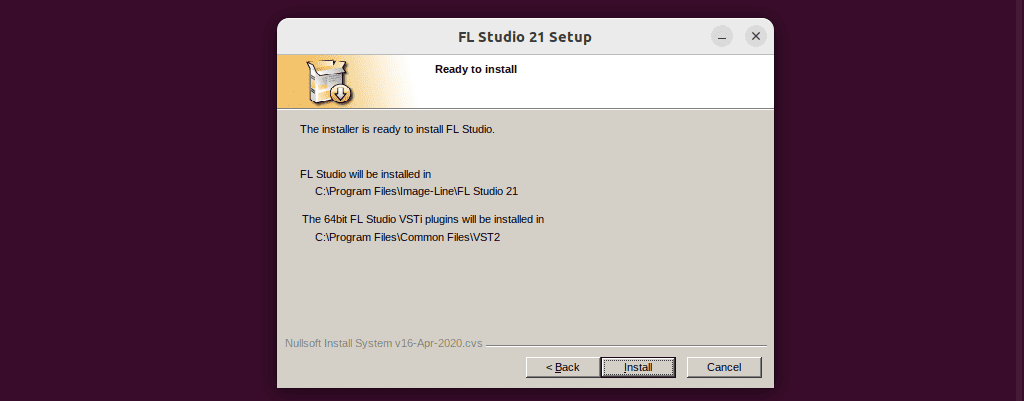
Leer TÉRMINOS DE USO y haga clic Estoy de acuerdo.
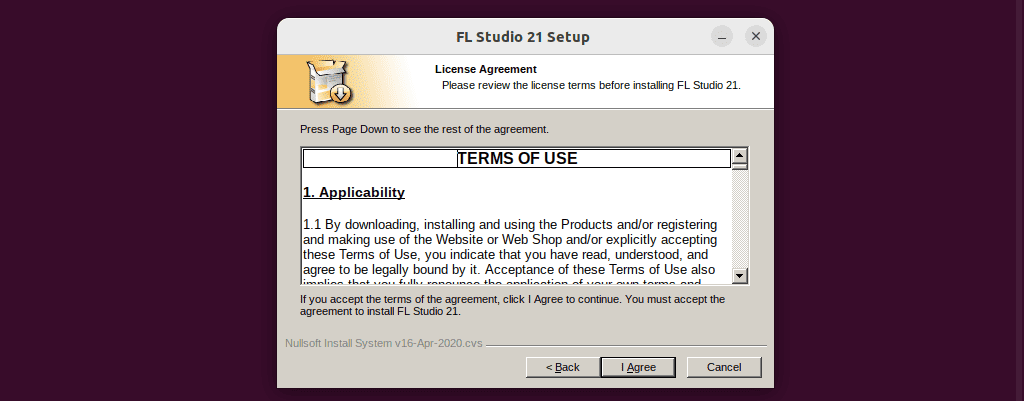
Especificar Informacion del usuario y haga clic Siguiente.
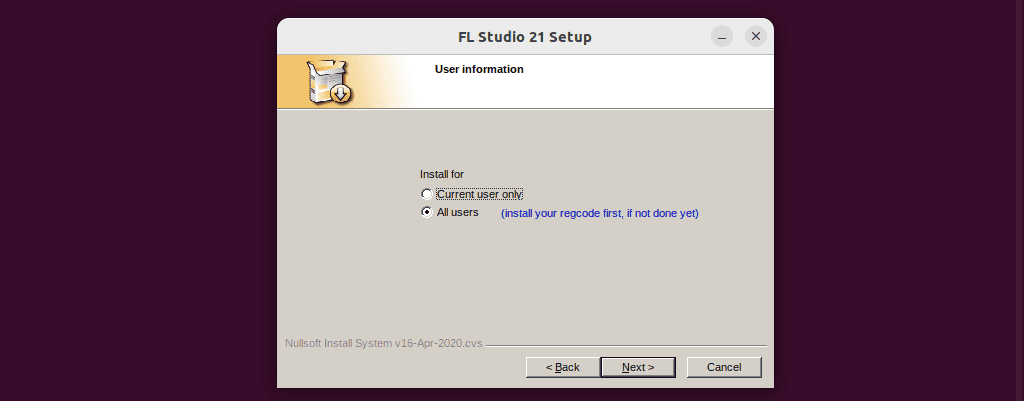
Asegúrate de leer Componentes de FL Studio y haga clic Siguiente.
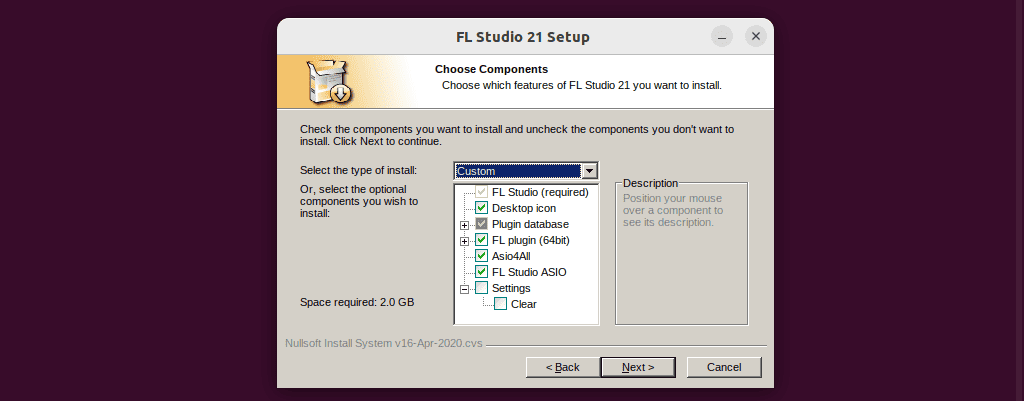
Navegador para el carpeta de destino y haga clic Siguiente.
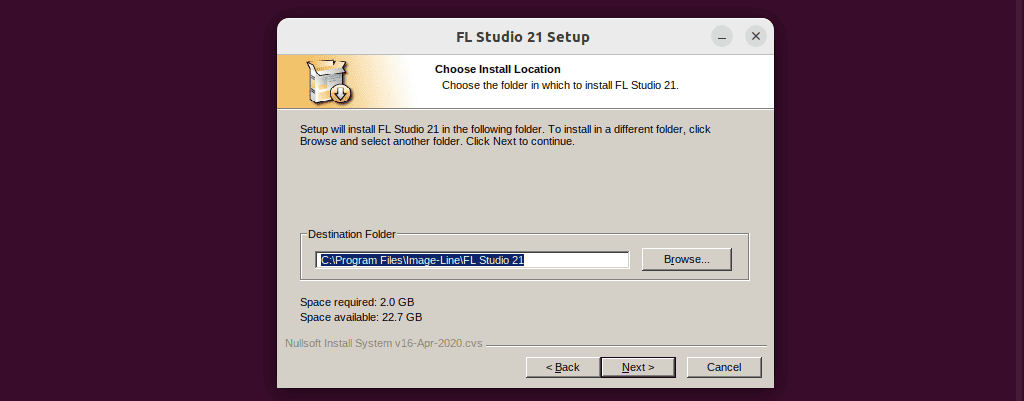
Haga Clic en Instalar para iniciar FL Studio en la carpeta seleccionada.
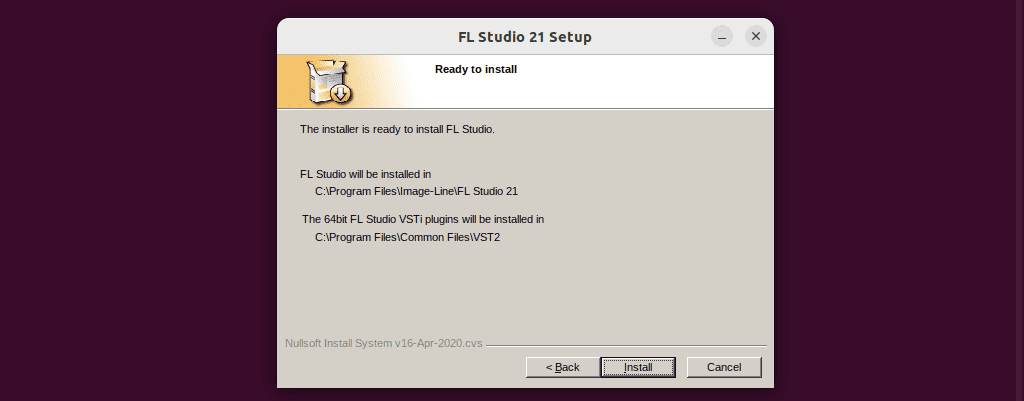
Espere unos minutos hasta que se extraigan los paquetes de FL Studio.
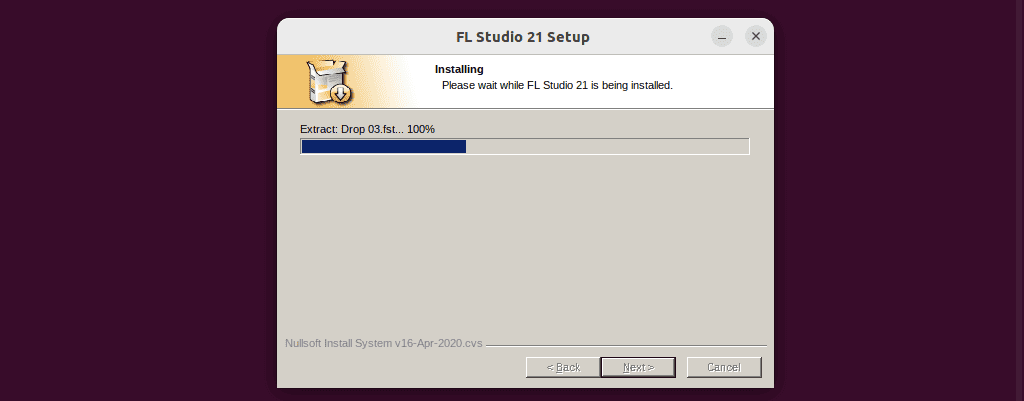
Haga clic en el enlace proporcionado para ingresar su cuenta y contraseña de Image-Line y luego haga clic Siguiente.
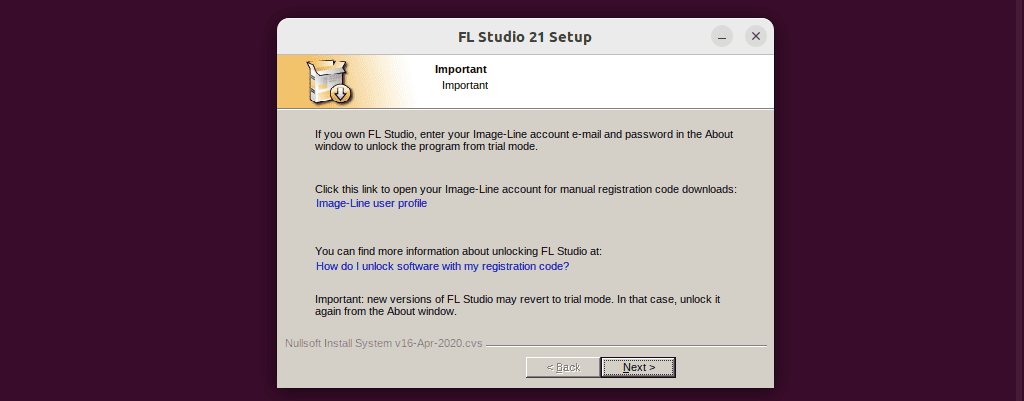
Haga Clic en Acabado para completar la configuración de FL Studio:
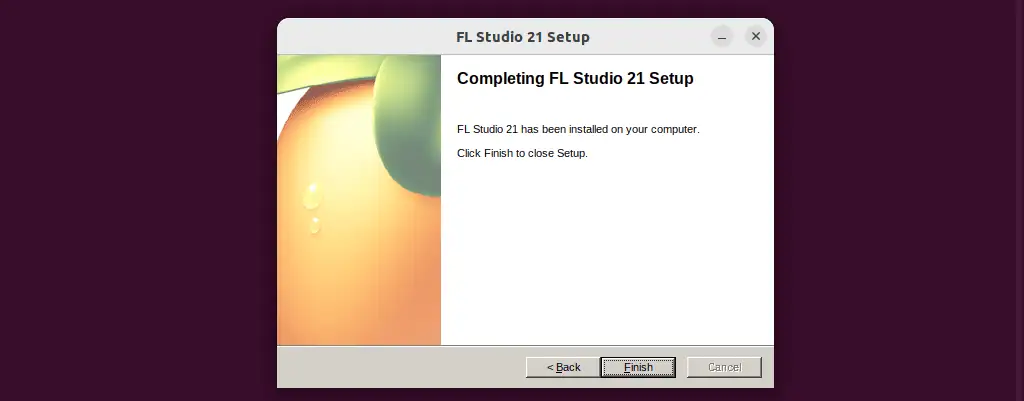
FL Studio ahora está listo para usar en su sistema Linux.
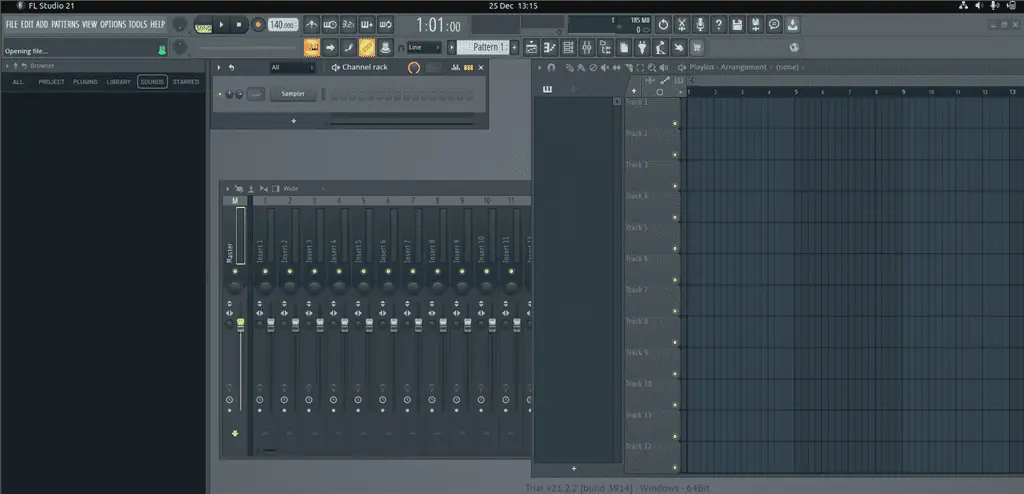
Usted también podría estar interesado en:
- Linux eliminar usuario del grupo
- Cómo eliminar un usuario en Linux
- Mover directorio Linux
- BlueStacks para Linux
- iTunes para Linux
- Cambiar el nombre del directorio Linux
Ahora puedes usar FruityLoops en Linux
Ahora ya sabes cómo instalar y usar FruityLoops o FL Studio en Linux. ¡No dudes en compartir tus comentarios en los comentarios a continuación!








